Annonse
 Da Apple introduserte Garageband som en del av sin kreative programvare-pakke i iLife '04, ga den Mac-brukere hundrevis av royaltyfrie musikkløkker og effekter som både musikere og ikke-musikere kan bruke. Hvis du er kjent med de over 1000 forhåndsinnspilte kuttene, kan du av og til høre dem i TV-reklamer og Hollywood-show.
Da Apple introduserte Garageband som en del av sin kreative programvare-pakke i iLife '04, ga den Mac-brukere hundrevis av royaltyfrie musikkløkker og effekter som både musikere og ikke-musikere kan bruke. Hvis du er kjent med de over 1000 forhåndsinnspilte kuttene, kan du av og til høre dem i TV-reklamer og Hollywood-show.
Av alle iLife-programmene er Garageband kanskje det minst brukte av Mac-brukere, men programvaren er ikke bare for å lage originale sanger. De royaltyfrie løkkene kan være nyttige for alle typer kreative formål, inkludert bakgrunnsmusikk for familie lysbildefremvisning, forskjellige YouTube-presentasjoner, bryllups- og bursdagsvideoer, ringetoner Hvordan lage dine egne unike iPhone-ringetoner ved å bruke Garageband [Bare Mac] Les mer , podcast Hvordan lage og kringkaste en podcast med Garageband [Mac] Les mer introduksjoner og outros, åpning og lukking av studiepoeng, nyhetsjingler og mye mer.
Den eneste ekstra kostnaden du betaler for løkker er tiden det tar å oppdage hva du leter etter. Så hvis du aldri har brukt denne ressursen, kan du lese følgende tips og teknikker.
Hvor finner du dem
Garageband-løkker er selvfølgelig innlosjert i selve applikasjonen. Siden oppstarten har Garageband vokst med mange nye og ofte skremmende funksjoner. Men hvis du "åpner Garageband '09 eller den nylig utgitte '11-versjonen for første gang, kan du føle deg litt skremt av valgene.
Så for å få hendene på løkkene, velg Fil> Ny i Garageband. Velg deretter Nytt prosjekt og så Loops, for å åpne dem i Garageband.
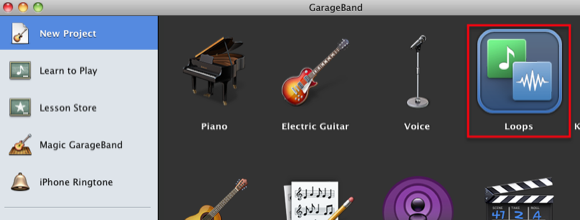
Klikk på podcast-lydpanelet på høyre side av Garageband.
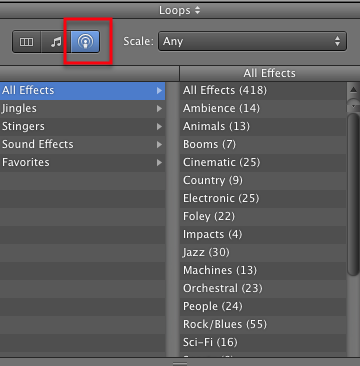
Disse samme podcast-løkkene finner du i mediepanelene til de siste par versjonene av iMovie, iPhoto og iDVD, slik at du ikke trenger å åpne Garageband for å få tilgang til dem.
Typer løkker og effekter
Det er 418 lydeffekter og løkker å velge mellom for å passe til nesten alle medieprosjekter. Hvis du for eksempel leter etter kort bakgrunnsmusikk til en baby shower eller et lysbildefremvisning for bryllup, kan du klikke på Alle effekter> Filmatiske, og klikk på forhåndsvisningsknappen for løkker med tittelen, Newborn og Patel Slide Long.
Klikk på jingler seksjoner, og du får hundrevis av looper som vil fungere utmerket som bakgrunnsmusikk for lysbildeserier, åpne og avslutte studiepoeng av videoer, så vel som podcast.
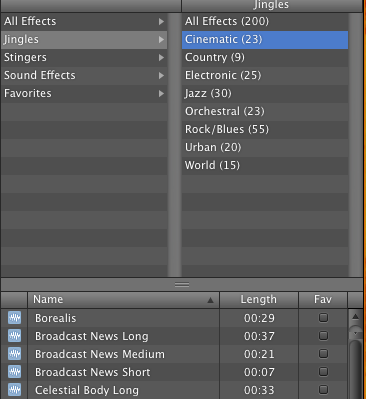
Slik bruker du dem
Lengden på Garageband-løkkene og effektene er fra under et minutt til to minutter lange. Hvis du vil bruke en eller flere av dem, velger du og drar en løkke inn i redaktøren og spiller den flere ganger. Gå tilbake gjennom loop-samlingen og finn andre løkker og effekter som du kan bruke til å bygge videre på.

En av grunnene til at de kalles looper er at de kan gjentas så ofte du vil. Sett markøren øverst til høyre på en løkke (teknisk kalt “region”) og hold den der til sløyfepekeren vises. Dra til høyre for å gjenta loopen. Det vil vises hakk som viser begynnelsen og slutten av hver gjentatte loop.
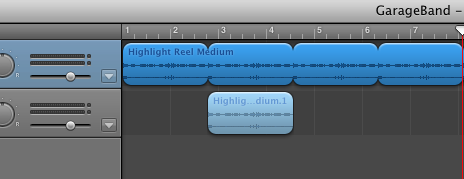
Hvis du har litt tid og et godt øre for musikk, kan du selvfølgelig kombinere løkker for å gjøre dem lengre. Garageband inneholder flere redigeringsverktøy og funksjoner for musikk som hjelper sporene dine til å høres uberørte og profesjonelle. Du kan skive, duplisere, redigere og blande ulike lydeffekter til i løkker, samt legge fade-ins og fade-outs til spor.
Lagre løkker
For å lagre og bruke loopprosjektene dine utenfor Garageband, velger du ganske enkelt Dele i menylinjen i Garageband og velg “Send sang til iTunes“. Når spor blir eksportert til iTunes, kan du få tilgang til dem i medieleseren til andre iLife-applikasjoner.
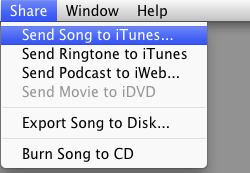
Når du lagrer et Garageband-prosjekt, kan du også velge å lagre det i iLife Media Browser, noe som betyr at ditt spesielle prosjekt vises i de andre iLife-applikasjonene.
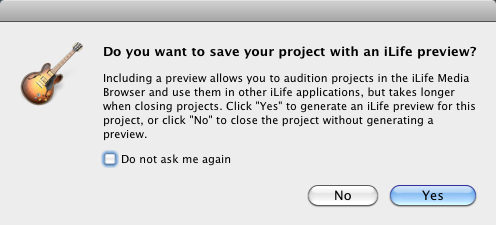
Loops & iMovie-titler
La oss se raskt på hvordan løkker og effekter kan brukes med titler i iMovie. Start programmet og lag et nytt prosjekt.
- Velg et titteltema og dra det inn i prosjektbordbordet.
- Klikk nå på Musikk og lydeffekter i iMovie-verktøylinjen.
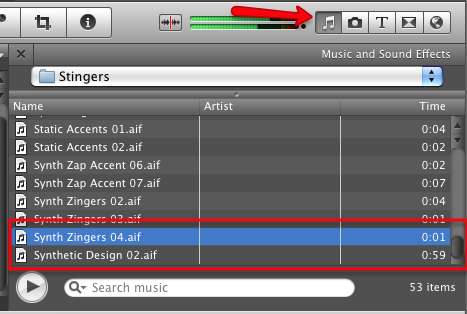
- I denne tutorialen velger du Stringers-samlingen av effekter fra hurtigmenyen.
- Bla til bunnen og velg Synth Zingers 04 effekt. Dra den løkken til begynnelsen av tittelklippet.
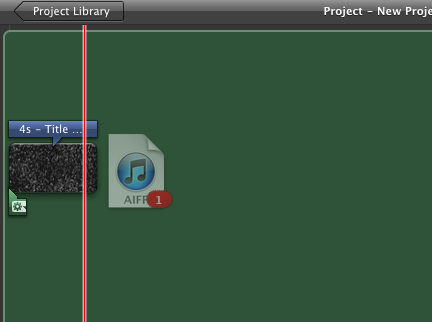
- Velg nå lengre Syntetisk design 02 lyd og dra den på tittelklippet. Det vil passe til klippens lengde.
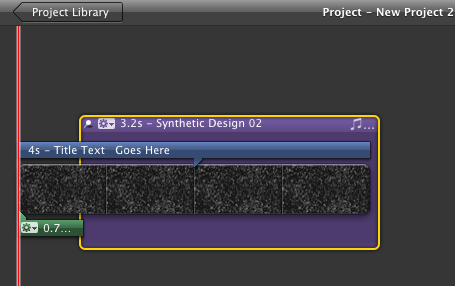
- Trykk på iMovie-avspillingsknappen, så ser du og hører et eksempel på hvordan løkker og lydeffekter kan brukes i iMovie videoproduksjoner.
Det er ingen grenser for bruk av Garageband-løkker og lydeffekter. Siden iLife-pakken ofte er inkludert i alle nye Mac-maskiner, er det ingen grunn til ikke å prøve dem.
Bakari er frilansskribent og fotograf. Han er en lenge bruker av Mac, jazzmusikk-fan og familiemann.


